ChatGPT 儲存草稿時發生錯誤:6 個解決方案
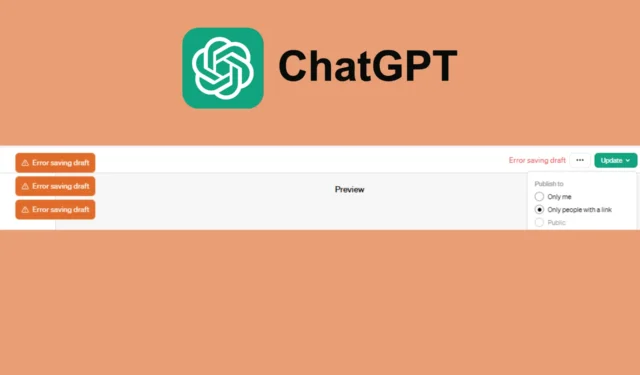
當您嘗試將文件新增至項目時,經常會出現在 ChatGPT 中儲存草稿時出錯的訊息 GPT Builder。此問題通常是由於超過上傳限製而觸發的,但也通常與伺服器端問題有關。因此,首先,請造訪OpenAI 狀態頁面以查看是否有持續問題。另外,撤銷上次所做的變更並再次嘗試儲存。
如何修復在 ChatGPT 中儲存草稿時出錯?
1.檢查文件上傳限制
- 導航到您在 GPT Builder 中上傳文件的區域。
- 檢查您上傳了多少個文件。如果您有超過 10 個文件,這可能會導致問題。
- 選擇不需要的檔案並點擊刪除按鈕來刪除它們。
GPT Builder 每個會話的檔案數限制為 10 個。超過此限制將導致儲存草稿訊息時發生錯誤。確保您的文件不超過 10 個即可解決此問題。
2.合併文件
- 如果您有許多小文件,請將它們收集在一起。
- 使用 Adobe Acrobat 等線上工具或其他 PDF 合併軟體將多個檔案合併為一個。
- 將 GPT Builder 中的多個小檔案替換為組合檔案。
透過合併文件,您可以減少 GPT Builder 需要處理的文件數量,從而保持在 10 個文件的限制之內並防止錯誤訊息。
3.作為訊息上傳
- 導航到配置 GPT 的部分。
- 打開聊天介面。
- 將文件內容直接貼到聊天中,並給出諸如請在回答查詢時使用此訊息中包含的資訊之類的說明。
- 繼續根據需要配置您的 GPT。
直接在訊息部分而不是在設定部分上傳檔案允許 GPT 存取資訊而不會達到檔案上傳限制。
4. 使用不同的瀏覽器
一些用戶發現某些瀏覽器在 GPT Builder 中可以更好地處理文件上傳。使用不同的瀏覽器可能會解決該問題。嘗試使用 Opera 或 Edge,而不是 Chrome。
這也可能是由於瀏覽器中的多個選項卡使用過多頻寬造成的,因此關閉不需要的選項卡將帶來更好的上傳速度。
5.減小文件大小
- 檢查您嘗試上傳的文件是否特別大。
- 使用線上 PDF 壓縮器來減少檔案大小。確保每個檔案小於 10MB。
- 在 GPT Builder 中將大檔案替換為壓縮版本。
大檔案有時會導致上傳錯誤。壓縮它們使 GPT Builder 更容易處理上傳。
6.使用開發者工具
- 右鍵單擊您的瀏覽器並選擇“檢查”或按F12。
- 尋找與文件上傳相關的任何錯誤訊息。
- 如果控制台指示導致問題的特定文件,請刪除該文件。
- 嘗試再次上傳文件,確保其未損壞。
某些錯誤可能特定於無法正確上傳的某些檔案。使用開發人員工具有助於識別和糾正這些問題。
透過遵循這些解決方案,您應該能夠有效解決 ChatGPT GPT Builder 中保存草稿時出錯的問題。
如果 ChatGPT 根本無法運作,請查看突出顯示的指南以快速修復它。
如有任何問題或建議,請隨時查看下面的評論部分。



發佈留言